Win10打印机无法打印怎么办 方法简单
在日常的办公和学习中,我们经常会用到打印机。但最近有网友反馈说自己的Windows 10系统电脑连接的打印机突然无法打印,这是怎么回事呢?这可能是由于打印机驱动问题、连接问题、设置错误或是系统兼容性等多种原因导致的。接下来,小编就给大家分享几种简单的解决方法,一起来看看吧~

首先,确保打印机已经正确连接到电脑并处于开机状态。检查打印机的电源线和数据线是否插紧,没有松动或损坏。如果是通过USB连接的打印机,可以尝试更换USB接口或数据线,以排除连接问题。
二、检查打印机驱动打印机驱动是打印机与电脑之间的桥梁,如果驱动出现问题,就会导致打印机无法正常工作。在Win10系统中,您可以通过以下步骤检查并更新打印机驱动:
1、下载安装“本站”,它能自动识别连接的你的打印机型号,智能推荐并安装最适合的驱动程序,减少用户手动查找的繁琐。
2、在打印机正常连接到电脑的前提下,打开本站,点击“立即检测”。
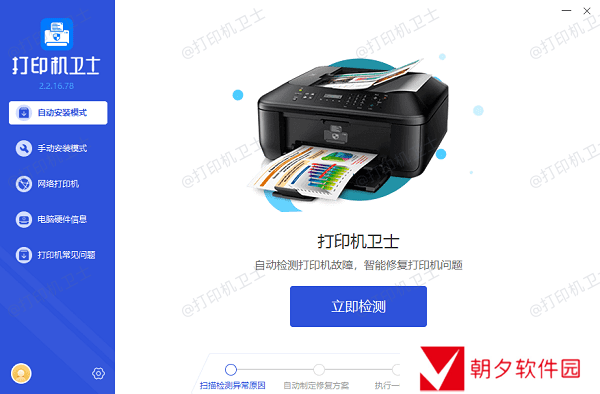
3、扫描完成了,点击“一键修复”选项,以更新打印机驱动和修复打印机故障。
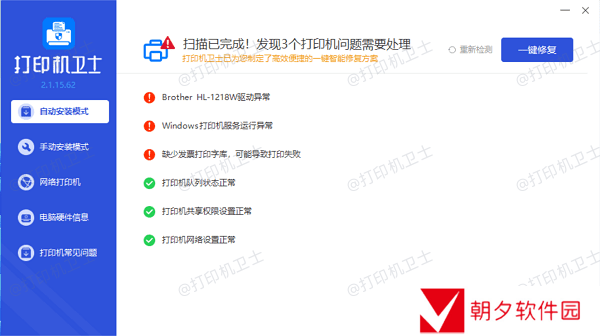
4、等待修复成功后,重启打印机,让新版驱动正常生效。
三、检查打印机设置有时候,打印机无法打印是因为设置不正确。在Win10系统中,您可以通过以下步骤检查和修改打印机设置:
1、点击屏幕左下角的“开始”按钮,选择“设置”>“设备”>“打印机和扫描仪”。
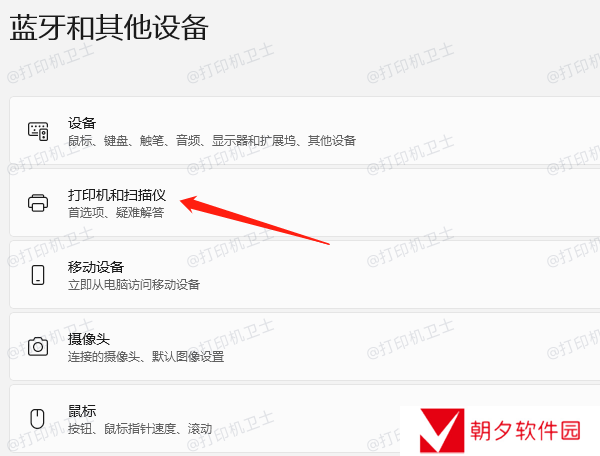
2、在打印机列表中,找到您的打印机设备,点击它旁边的“管理”按钮。
3、在弹出的窗口中,检查打印机是否被设置为默认打印机,以及是否有打印任务被暂停或挂起。
四、清理打印队列如果打印队列中有堆积的打印任务,也可能会导致新的打印任务无法进行。您可以通过以下步骤清理打印队列:
1、打开“控制面板”,选择“查看设备和打印机”。
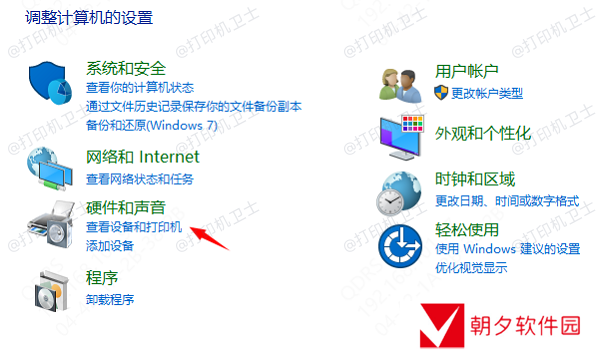
2、找到您的打印机设备,双击打开它的打印队列。
3、在打印队列窗口中,选择“打印机”菜单下的“取消所有文档”,然后重启打印机和电脑。
以上就是Win10打印机无法打印的解决方法,希望对你有所帮助。如果有遇到打印机连接、共享、报错等问题,可以下载“本站”进行立即检测,只需要一步便可修复问题,提高大家工作和打印机使用效率。

还没有评论,来说两句吧...